Artikel
Im Artikel-Menü können Sie Gegenstände ausrüsten oder verwalten. Derzeit stehen folgende Menüs zur Verfügung:
Gegenstand ausrüsten
Gegenstand verwalten
Sie können den ausgerüsteten Spielsgegenstand verwalten, indem Sie die Konfiguration für die Gegenstände ändern. Oder Sie können Ihren eigenen benutzerdefinierten Gegenstand erstellen.
Gegenstand ausrüsten
Mit diesem Menü können Sie die Mudfish-Game/Site-Items ausrüsten.
Gegenstand verwalten
Gegenstands-Konfiguration
Normalerweise können Sie das Gegenstands-Konfigurationsmenü aufrufen, indem Sie auf das "Artikel -> Gegenstand verwalten" Menü klicken oder auf den Gegenstandslink in "Meine Gegenstände" im Dashboard klicken. Im Gegenstands-Konfigurationsmenü finden Sie folgende Optionen.
Automatisches Aktualisieren
Sparen Sie Zeit und Schritte. Der Gegenstand wird automatisch aktualisiert, wenn die verbleibenden Tage weniger als 3 Tage betragen.
Server-Standort
Liste der von diesem Gegenstand unterstützten Zielorte. Um die besten RTT- oder Knoteninformationen zu erhalten, geben Sie bitte den Zielort an, an dem Sie spielen.
Heutige empfohlene Pfade
Es wird mit den RTT-Informationen berechnet, die auf Grundlage des obigen "Server-Standorts" gesammelt wurden, und bietet Informationen über optimale Mudfish-Knoten- Pfade. Sie können geschätzte RTT-Mittel- und Abweichungsinformationen überprüfen.
Knoten
Sie können den Mudfish-Knoten auswählen, den Sie verwenden möchten. Derzeit werden folgende Knotenmodi unterstützt.
Basis-Modus
Erweiterter Modus
Multi-Pfad-Modus
Aktiv
Wählen Sie, ob es aktiv oder nicht ist, um die Routing-Tabelleinträge zu setzen.
Benutzerdefinierten Gegenstand erstellen
Manchmal möchten Sie Mudfish für Spiele verwenden, die offiziell von Mudfish nicht unterstützt werden. Ohne den Full VPN-Modus zu verwenden, können Sie das Spiel mit Erstellen eines eigenen Gegenstands spielen. Hier ist eine Schritt-für-Schritt-Anleitung.
WICHTIG
Wenn Sie Ihren benutzerdefinierten Gegenstand nicht löschen möchten, stellen Sie bitte sicher, dass die Option "Automatisches Aktualisieren" aktiviert ist. Die standardmäßige gültige Frist für den benutzerdefinierten Gegenstand beträgt 30 Tage. Wenn die Option "Automatisches Aktualisieren" deaktiviert ist, wird der Gegenstand nach 30 Tagen gelöscht.
Anleitung
Aktivieren Sie den Expert Mode, indem Sie das Menü "Setup" -> "Account" besuchen.
Bitte stellen Sie sicher, dass Sie sich abmelden und erneut anmelden, um die Änderung des Expertenmodus anzuwenden.
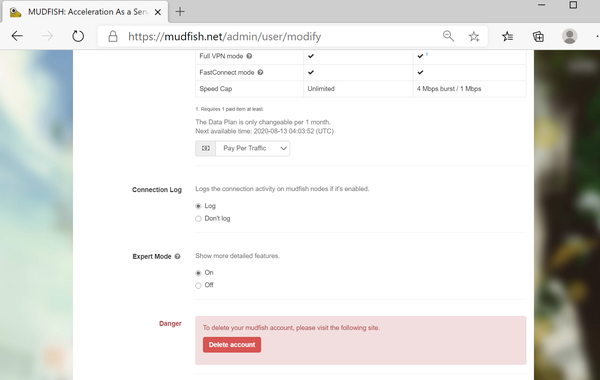
Gehen Sie zu "Artikel -> Gegenstände verwalten". Dort sehen Sie die Schaltfläche . Sie zeigt das Menü "Gegenstand hinzufügen" an.
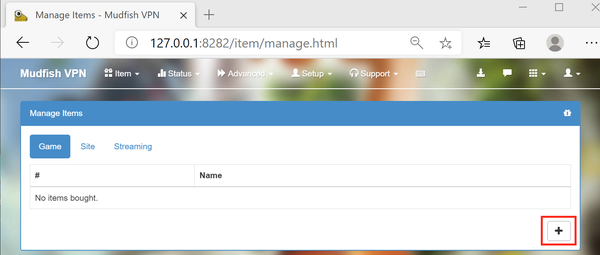
Bitte lesen Sie den Titel und die Beschreibung für weitere Details. Überprüfen Sie bitte den Hilfetext auf der Seite.
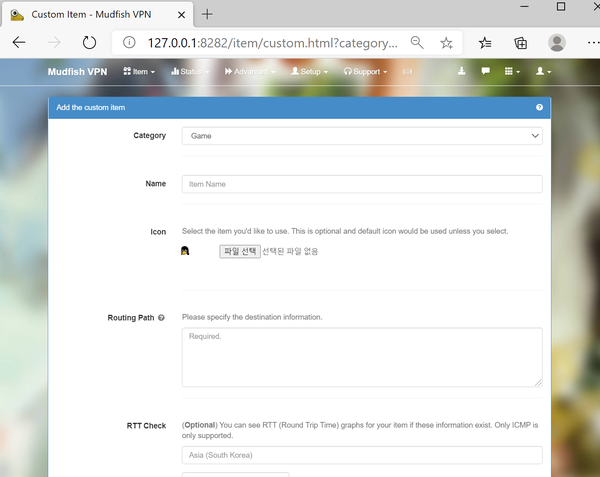
Füllen Sie bitte die Routing-Tabelle aus. Derzeit unterstützt Mudfish drei Arten von Zielinformationen:
-
Wenn Sie die IP-Adresse des Ziels kennen, können Sie sie basierend auf der CIDR-Syntax erfassen. Zum Beispiel:
- 1.1.1.0/24
Hostname
Geben Sie beispielsweise "www.google.com" oder "www.mudfish.net" als Zielsinformation an. Die Mudfish-Kernprogramme versuchen es dann in eine IP-Adresse aufzulösen und erfassen sie basierend auf CIDR /24.
Prozessname
Diese Funktion wird nur unter Windows unterstützt.
Ab Windows 8+ und Mudfish v4.5.1+ wird das Mudfish-Paket MUDWFP (Windows Filtering Platform)-Treiber mit dem Installationsprogramm ausgeliefert.
Beachten Sie, dass MUDWFP Windows 7 nicht unterstützt.
Sie können den Datenverkehr auf prozessbasierter Basis umleiten. Zum Beispiel:
P:firefox.exe
Diese Syntax versucht, den Datenverkehr der Firefox.exe-Prozesse umzuleiten. Wenn Sie mehrere Prozessnamen hinzufügen möchten, ist dies auch möglich. Sie können mehrere
P:-Zeilen hinzufügen. Zum Beispiel:P:chrome.exeP:firefox.exeP:whale.exe
Prozessbezogene Optionen
Wenn Sie prozessbezogene Optionen verwenden möchten, müssen Sie Mudfish v5.8.1 oder höhere Version verwenden.
Mudfish unterstützt prozessbezogene Optionen und unterstützt die folgenden Regeln:
E<Portnummer>Schließt die spezifische
<Portnummer>aus. Dies gilt sowohl für TCP als auch für UDP. Sie können mehrereE<Portnummer>-Syntaxe definieren, um mehrere Ports auszuschließen.I<Portnummer>Schließt die spezifische
<Portnummer>ein. Dies gilt sowohl für TCP als auch für UDP. Sie können mehrereI<Portnummer>-Syntaxe definieren, um mehrere Ports einzuschließen.RFührt den Vorgang im Umkehrmodus aus. Sie können dies nur einmal festlegen.
Jede Option muss durch ein Semikolon (
;) getrennt werden. Sehen Sie sich das folgende Beispiel an:P:curl.exe;E443;E80Setzt den
curl.exe-Prozess dazu, über den Mudfish-Knoten weitergeleitet zu werden, konfiguriert jedoch Port 443 und Port 80, um direkt von dem Computer des Benutzers ohne Umweg über den Mudfish-Knoten eine Verbindung herzustellen.P:proc.exe;R;I80Behandelt den Datenverkehr, der vom Prozess
proc.exegeneriert wird, da dieser sich jedoch imR-Modus befindet, werden alle Verbindungen direkt von dem Computer des Benutzers hergestellt. Der Datenverkehr auf Port 80 wird jedoch über den Mudfish-Knoten weitergeleitet.
-
"RTT Check" ist optional, aber wenn Sie RTT-Informationen zwischen Ihrem Desktop und den Spielservern über Mudfish-Knoten anzeigen möchten, fügen Sie bitte ein Ziel mit dem ICMP-Protokoll hinzu.
Wenn Sie Ihren Gegenstand erstellt haben, sollten Sie Mudfish zumindest einmal neu starten.
